Como renomear uma pasta de trabalho no vba?
Para RENOMEAR um arquivo Excel armazenado em seu computador, você deve usar a instrução “NOME”. Nesta instrução você precisa definir o nome do arquivo antigo e o novo nome que deseja aplicar. Mas há uma coisa que você deve lembrar: o arquivo deve ser fechado.
Aqui eu tenho um arquivo Excel que está armazenado na pasta “Data” da minha área de trabalho e lá nesta pasta “SampleFile” que desejo renomear para “myFile” e o código para isso seria o seguinte.
Name "C:\Users\Dell\Desktop\myFolder\SampleFile.xlsx" As _ "C:\Users\Dell\Desktop\myFolder\myNewFile.xlsx"Etapas para usar VBA para renomear um arquivo Excel
Agora vamos entender essa linha de código em detalhes.
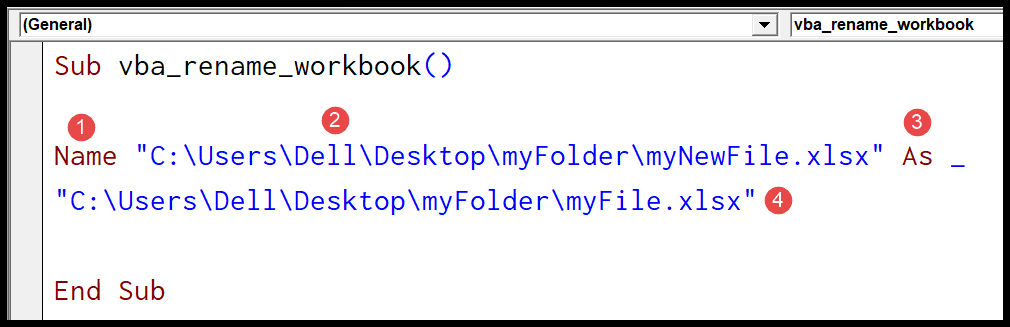
- A declaração de nome com a qual você deve iniciar o código.
- Endereço do arquivo com nome antigo e extensão de arquivo.
- “Curtir” refere-se ao novo nome.
- Endereço do arquivo com novo nome e extensão de arquivo.
Links úteis: Executar uma macro – Gravador de macro – Editor Visual Basic – Manual pessoal de macros
Para tornar os estados de nome um pouco mais claros, você pode usar variáveis, assim como o código a seguir.
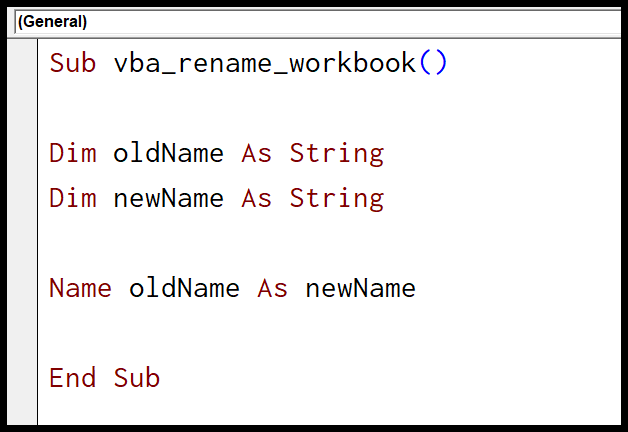
Sub vba_rename_workbook() Dim oldName As String Dim newName As String oldName = "C:\Users\Dell\Desktop\myFolder\SampleFile.xlsx" newName = "C:\Users\Dell\Desktop\myFolder\myNewFile.xlsx" Name oldName As newName End Sub